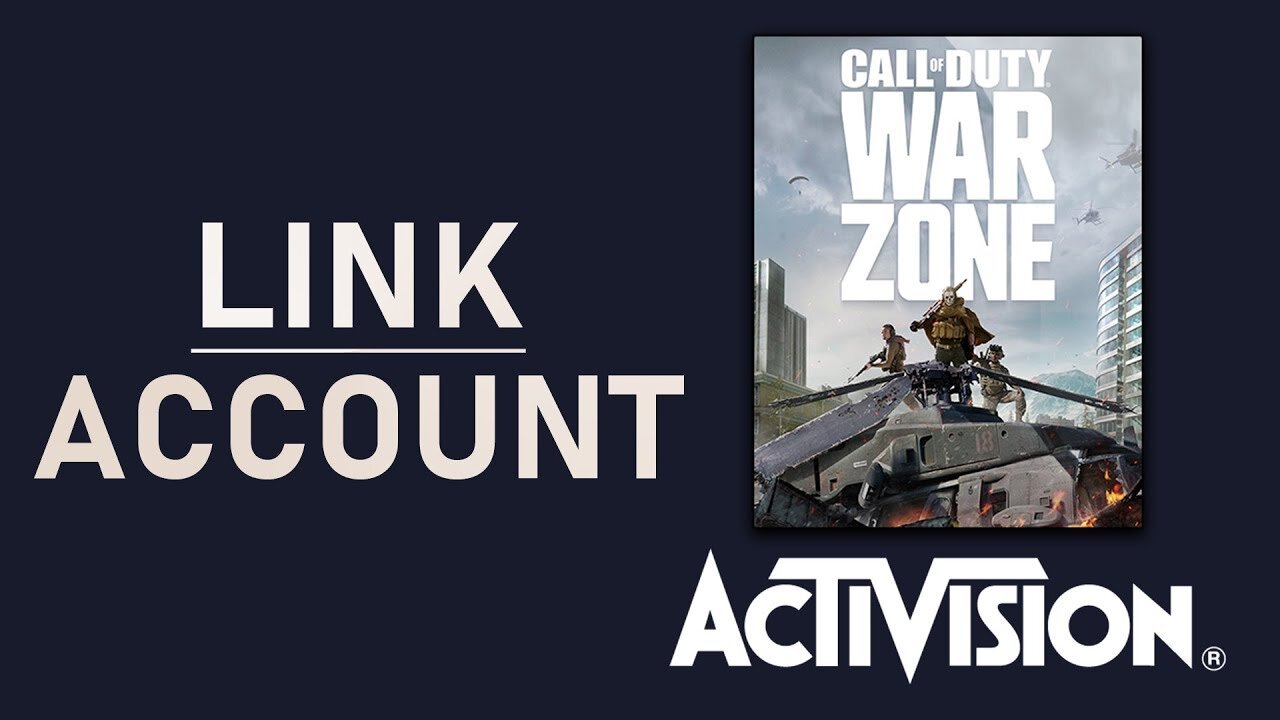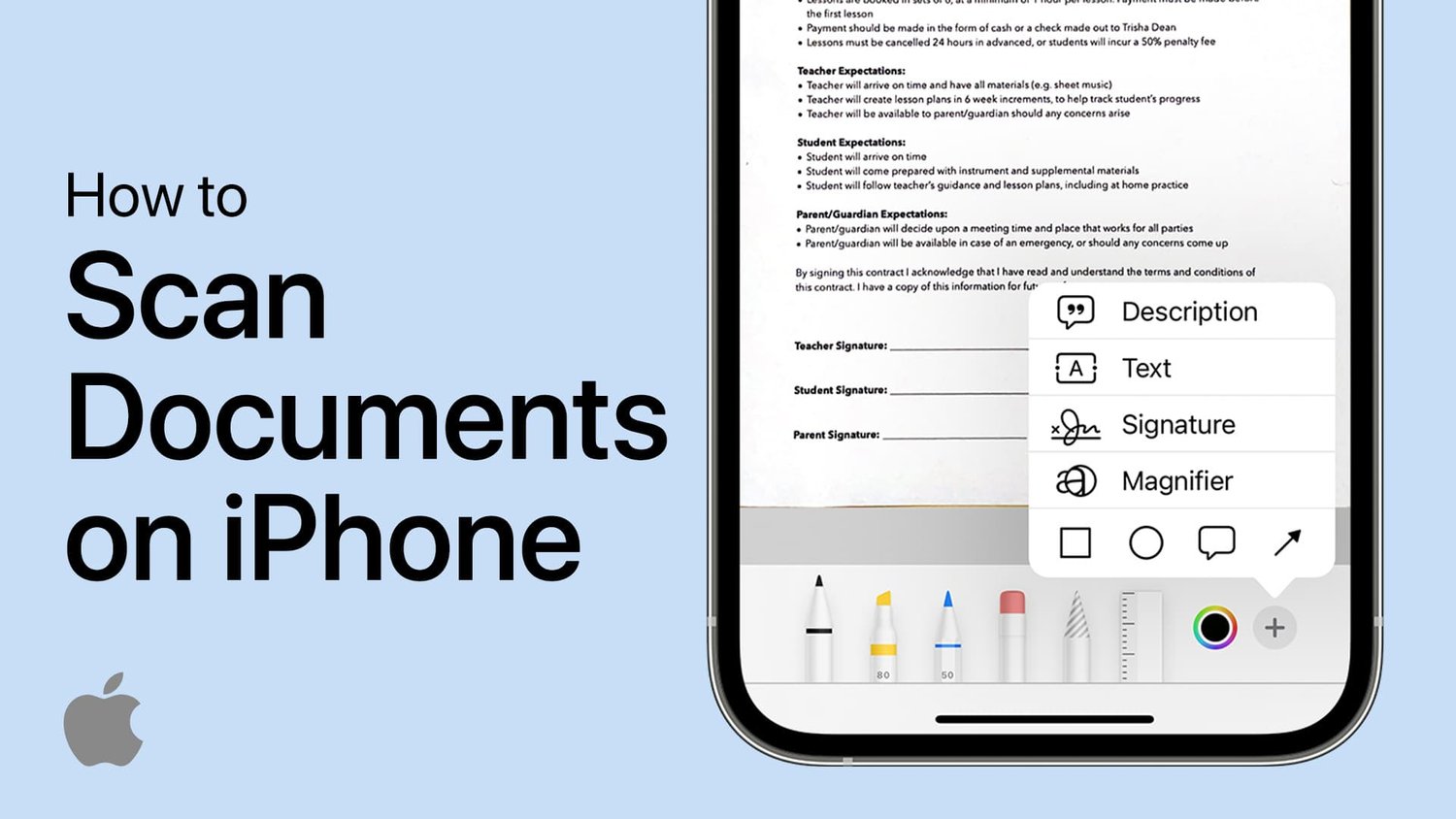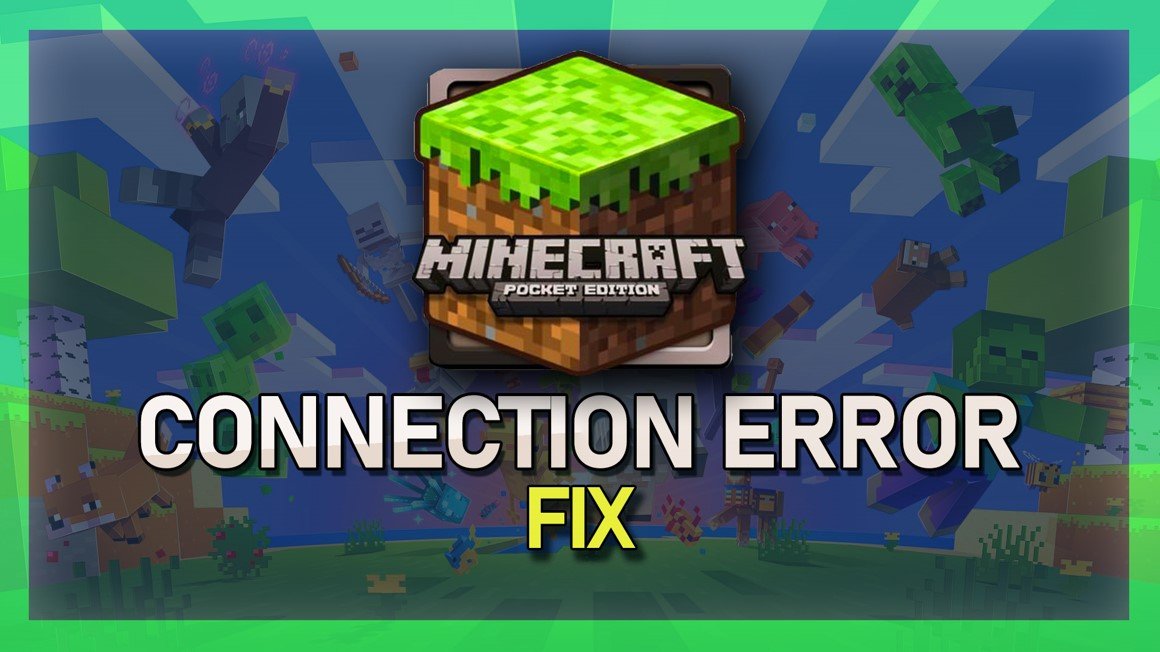我的iPad被丢失了,然后发现了。我没有计算机或使用iTunes访问的计算机。我没有附近的苹果商店也无法得到。我有所有内容,包括iPad的框和原始收据。我该如何解锁屏幕,因为如果我将其连接到wifi以使擦除工作甚至可以工作。”
您是否遇到与上述相同的问题?由于忘记了iPad屏幕密码或其他未知原因,许多iPad用户无法解锁其设备。要解锁iPad,有几种可用的方法,但是有些用户想知道如何在没有计算机的情况下解锁iPad密码。实际上,完成的任务不是一件容易的事,因为苹果将高级安全保护系统(包括iPad和iPhone)放置在其设备上。毫无疑问,在没有计算机的情况下解锁iPad的过程变得更加困难。没关系!在本文中,我们将向您展示如何在没有计算机的情况下解锁iPad。
绝对可以在不使用计算机的情况下解锁iPad密码。有几种方法可以帮助您删除iPad上的密码。为了使您对每种方法有清晰的了解,我们已经与不同方面的这些方法进行了比较。此外,我们将共享一些其他方法,以使您的iPad使用计算机解锁。
| 方法 | 支持的操作系统 | Apple ID和密码 | 找到我的iPad | 数据丢失 | 便于使用 | 推荐 |
|---|---|---|---|---|---|---|
| 西里 | iPados 8.0到iPados 10.1 | ❌ | ❌ | ❌ | 复杂的 | ⭐⭐⭐ |
| 先前的密码 | iPados 17及以后 | ❌ | ❌ | ❌ | 简单的 | ⭐⭐⭐ |
| 安全锁定 | iPados 15.2及以后 | ✔️ | ✔️ | ✔️ | 简单的 | ⭐⭐⭐⭐ |
| iCloud | 所有iPados | ✔️ | ✔️ | ✔️ | 复杂的 | ⭐⭐⭐ |
| 找到我的应用 | 所有iPados | ✔️ | ✔️ | ✔️ | 复杂的 | ⭐⭐⭐ |
| Magfone iPhone解锁器 | 所有iPados | ✔️ | ❌ | ✔️ | 简单的 | ⭐⭐⭐⭐⭐ |
| iTunes | 所有iPados | ✔️ | ❌ | ✔️ | 简单的 | ⭐⭐⭐⭐ |
第2部分。如何在没有计算机的情况下解锁iPad密码[无数据丢失]
使用计算机,您仍然可以解锁锁定的iPad。一种是使用Siri进入锁定的iPad,但这无法删除屏幕锁密码。另一个是在带有旧密码的锁定iPad中暂时签名,但这有一些限制。但是,这两种方法不会删除设备上的任何数据和设置。以下是详细步骤。
方法1。使用Siri解锁无密码的iPad
使用Siri可以帮助您应对没有计算机的iPad的问题。当您忘记iPad时,您可以直接在iPad上激活Siri。它可以帮助您无需输入密码即可访问设备。但是,此方法仅适用于从iPados 8.0到iPados 10.1的iPad。
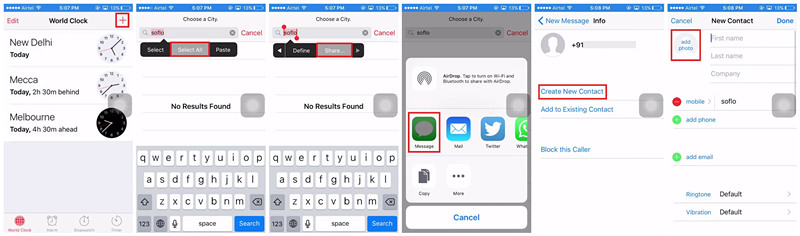
步骤1。按下iPad上的主页按钮,打开Siri。
步骤2。说:“嘿,西里,现在几点?”并将打开时钟应用程序。
步骤3。在世界时钟下,点击 +按钮以创建一个新时钟并在搜索栏中键入任何内容。
步骤4。点击“选择全部选项”,然后选择共享选项,然后将您定向到另一个窗口。
步骤5。点击消息图标并输入到字段中的任何内容,然后按键盘上的返回按钮。
步骤6。文本以绿色突出显示后,点击“添加”按钮,然后选择“创建新联系”选项。
步骤7。点击“添加照片”图标以找到您的专辑库,然后按iPad上的主页按钮。
方法2。使用以前的密码解锁锁定iPad
帮助您删除iPad密码的另一种方法是使用旧密码临时登录。只要您只需在72内更改iPad上的屏幕锁定密码,则此方法可能很有用。或者,您无法使用旧密码解锁锁定的iPad。此外,此方法仅适用于运行iPados 17及更高版本的iPad。
步骤1。在iPad不可用的屏幕上,点击忘记密码?在底部。
步骤2。点击输入以前的密码忘记密码屏幕上的按钮。
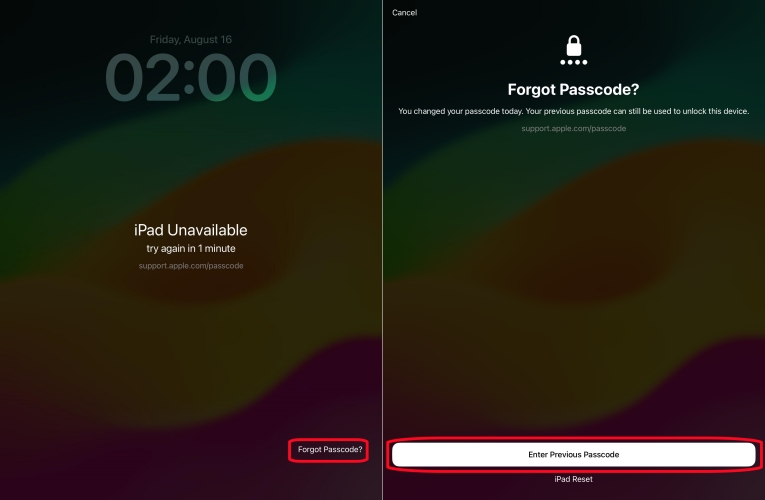
步骤3。在更改屏幕锁密码之前,输入使用的旧密码。
步骤4。通过遵循屏幕上的指令设置新密码。
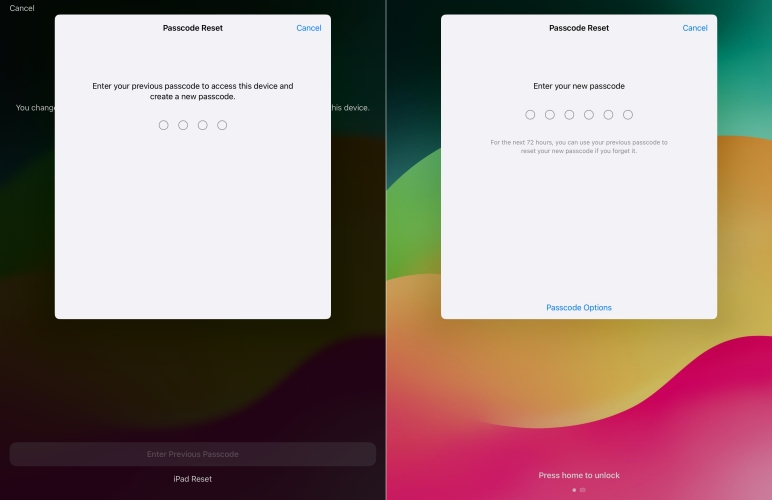
第3部分。如何在没有密码或计算机的情况下解锁iPad[需要Apple ID密码]
如果您想在不使用计算机的情况下解锁iPad,则可以选择使用Apple ID和密码。使用Apple ID密码,您可以将残疾人iPad删除到iCloud.com上的原始设置,也可以在Apple设备上使用查找我的应用程序。或者,您可以将禁用的iPad直接重置为iPad不可用屏幕上的出厂设置。这是方法。
方法1。在安全锁定屏幕上擦除iPad
当您的iPad已更新到最新版本的iPados时,您可以直接擦除所有设置和数据,包括iPad上的屏幕密码。由于Apple发布了iOS 15.2和iPados 15.2,因此所有iPad和iPhone的用户都可以在安全锁定屏幕上重置其设备。如果您可以记住Apple ID密码,则可以使用此方法。
步骤1。在iPad上输入密码,直到出现安全锁定屏幕为止。
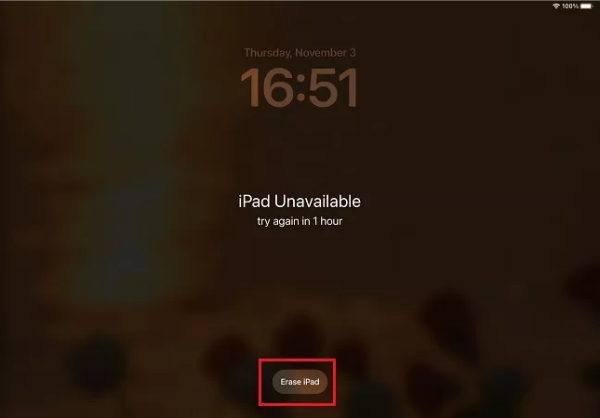
步骤2。点击擦除iPad按钮在屏幕底角,然后再次点击。
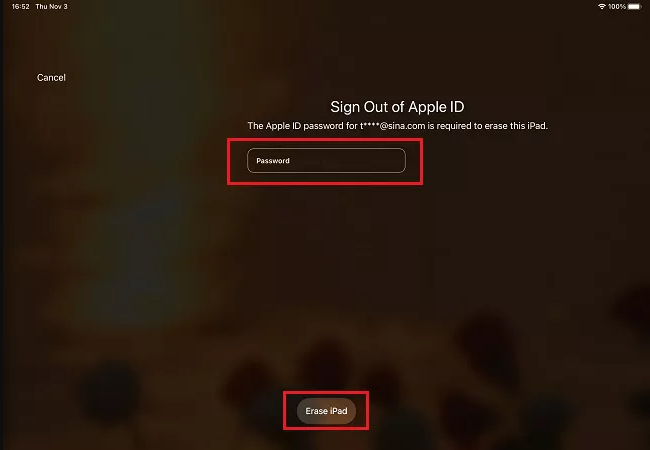
步骤3。输入您的Apple ID密码以在残疾iPad上登录Apple ID。
步骤4。点击擦除iPad按钮以永久擦除设备上的所有数据和设置。
方法2。重置iPad到iCloud删除密码
iCloud是将残障iPad还原到出厂设置的另一个选择,然后您有机会设置设备。当找到我的功能在iPad上启用时,您可以登录iCloud并重置设备。使用此方法,即使处于离线模式,您也可以远程删除残疾iPad。
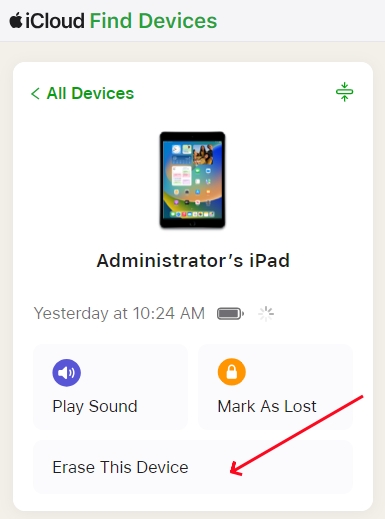
步骤1。访问www.icloud.com并通过输入Apple ID和密码来登录iCloud。
步骤2。单击找到我的按钮,然后单击所有设备屏幕顶部的按钮。
步骤3。从下拉设备列表中,选择您的禁用iPad,您会看到一个弹出窗口。
步骤4。单击擦除此设备按钮并再次单击它,以确认您要将设备重置为出厂设置。
方法3。通过查找我的应用擦除iPad密码
如果您有多个Apple设备,则可以在Apple设备上使用我的应用程序来远程管理残疾iPad。当您在Apple设备上登录同一Apple ID时,您可以通过输入Apple ID密码和受信任的电话号码来远程删除另一个Apple设备。
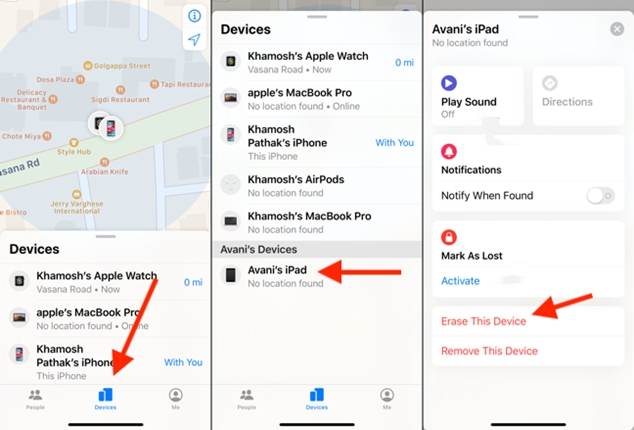
步骤1。在您拥有的任何Apple设备上启动我的应用程序,然后点击设备按钮。
步骤2。然后在设备列表中选择禁用的iPad,然后点击擦除此设备按钮。
步骤3。在弹出窗口中,点击继续按钮并输入您值得信赖的电话号码。
步骤4。点击擦除按钮并输入您的Apple ID密码,然后点击擦除按钮确认。
第4部分。如何用计算机解锁锁定iPad[无苹果ID密码]
使用上述方法,您可以在没有计算机的情况下解锁iPad。在这里,您还可以尝试在计算机上解锁残疾iPad。分别使用iPad Unlocker和使用iTunes的两个选项,供您选择。用计算机解锁iPad的过程很容易。让我们研究细节。
方法1。使用iPad Unlocker解锁禁用iPad
毫无疑问,使用iPad Unlocker是禁用iPad时解锁iPad的最快方法。如果您想立即解锁残疾iPad,Magfone iPhone Unlocker是一个不错的选择。 Magfone iPhone Unlocker旨在帮助用户在不同情况下解锁iPad,iPhone和iPod Touch。它可以删除各种屏幕锁,例如4位密码,6位密码,触摸ID和FACE ID。
Magfone iPhone Unlocker的功能超出了此功能。它可用于删除Apple ID和MDM限制,而无需密码。如果您想在没有密码的情况下摆脱屏幕时间或在屏幕时间内忘记密码,Magfone iPhone Unlocker可以有效地完成此任务。以下是Magfone iPhone Unlocker的主要功能。然后执行以下步骤以在没有计算机的情况下解锁iPad密码。
步骤1将iPad连接到计算机并启动Magfone
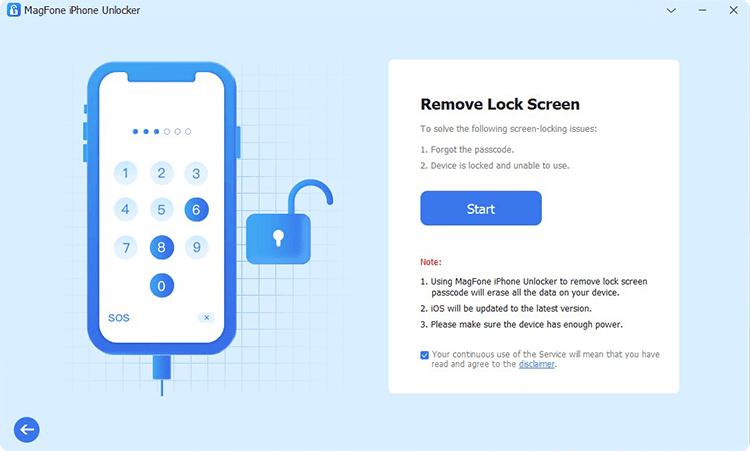
使用USB电缆将iPad连接到计算机,并在计算机上启动Magfone iPhone Unlocker。然后选择“解锁iOS屏幕”选项,然后单击“开始”按钮。
步骤2引导禁用iPad进入恢复模式或DFU模式
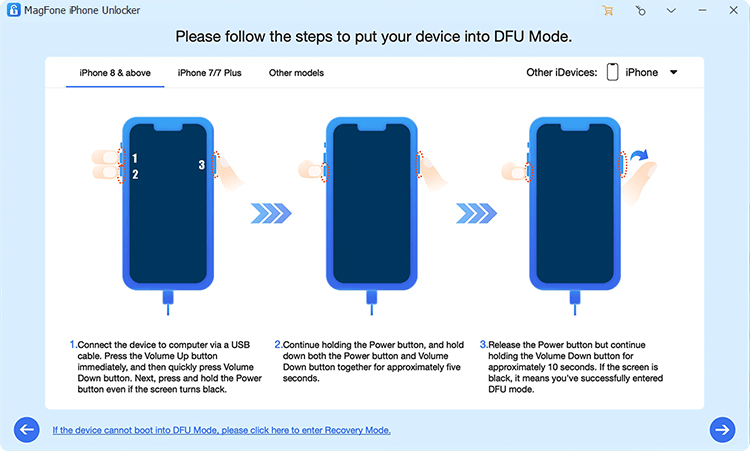
然后按照屏幕上的说明将残疾iPad置于恢复模式。如果无法完成,则可以单击软件上的链接将其引导到DFU模式。
步骤3检查设备信息并下载固件软件包
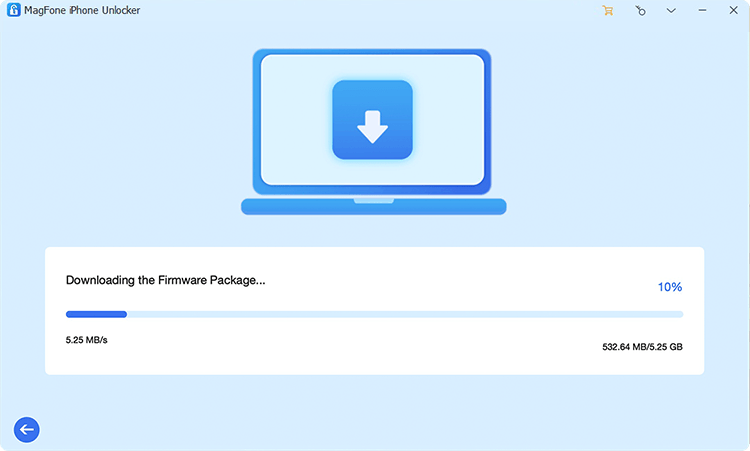
去检查设备的设备信息。只需更正错误的信息,然后单击下载按钮即可为设备下载匹配的固件包。
步骤4开始从禁用iPad中删除密码
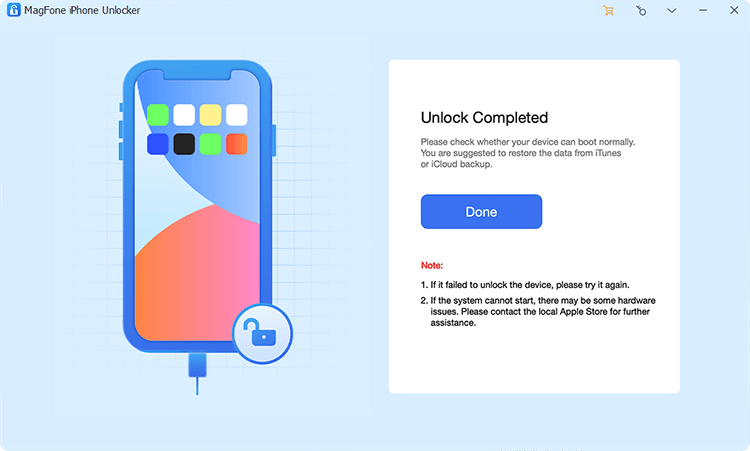
现在,单击软件右下角的“解锁”按钮。 Magfone iPhone Unlocker将立即从iPad中删除屏幕密码。
方法2。使用iTunes/finder还原残疾iPad
当您获得禁用的iPad时,将提示您禁用iPad连接到iTunes。在这里,iTunes可以帮助您还原残疾iPad。您可以在PC上使用iTunes或Mac上的Finder将残障iPad恢复为正常状态以再次使用。
选项1。用iTunes Restore解锁iPad
如果您之前已将iPad连接到计算机,则可以使用USB电缆直接将禁用的iPad转到计算机。然后,您可以直接在iTunes上还原设备。
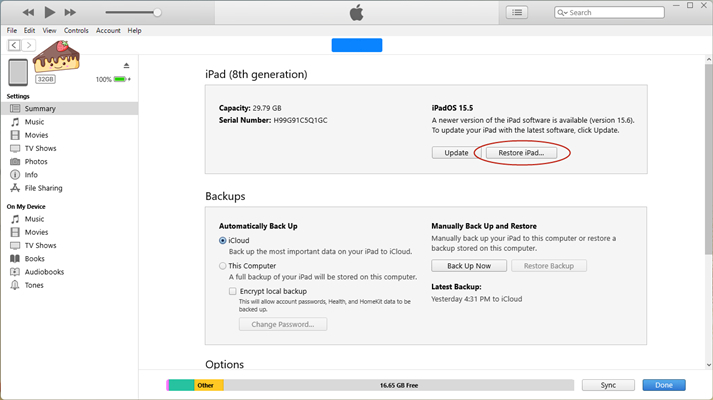
步骤1。将iPad连接到您之前与您同步的计算机。
步骤2。启动iTunes并单击您的设备图标,然后转到概括选项卡。
步骤3。在摘要下,单击还原iPad按钮并再次单击以确认。
选项2。在恢复模式下解锁iPad
如果您尝试将禁用的iPad连接到设备不信任的计算机,则需要将设备纳入恢复模式。然后,您可以还原iPad以供再次使用。
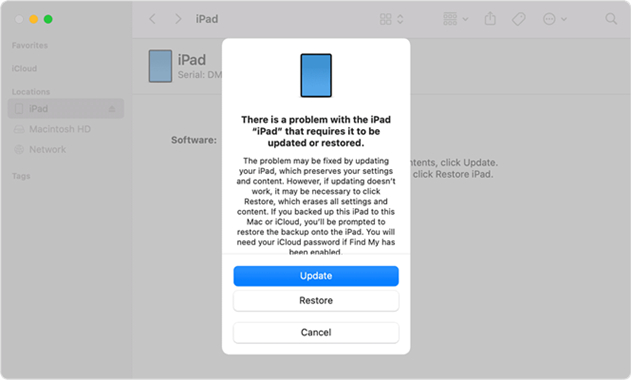
步骤1。将禁用的iPad关闭,并在将设备连接到计算机时启用恢复模式。
步骤2。在Windows PC或Mac上的Finder上打开iTunes,然后单击您的设备图标。
步骤3。在弹出窗口中,选择恢复将设备重置为原始工厂设置的选项。
第5部分。解锁后如何从备份中还原iPad
将禁用的iPad重置为默认设置后,您将丢失设备上的所有数据和设置。但是请放心,您可以从备份中恢复iPad。如果您在iPad上打开了iCloud Sync,则可以在设置设备时找到所有数据和设置。或者,如果您以前与计算机同步iPad,则可以将iPad连接到计算机以恢复数据。让我们看看如何。
选项1。从iCloud中的备份还原iPad
当找到我的iPhone功能并将iPhone连接到蜂窝或Wi-Fi网络时,您可以直接输入Apple ID密码以在安全锁定屏幕上删除iPhone。确保您的iPhone已更新为iOS 15.2或更高版本。
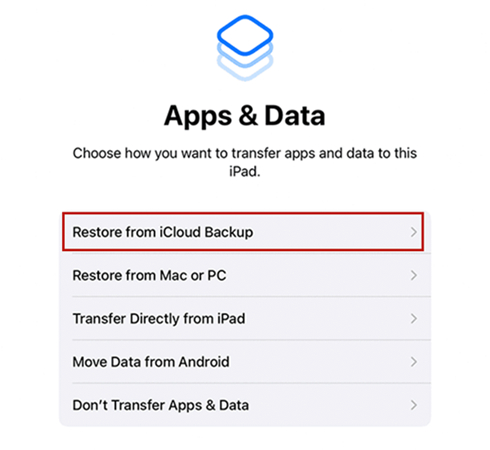
步骤1。在iPad上供电,然后按照屏幕上的设置步骤进行操作。
步骤2。在应用程序和数据屏幕上,选择从iCloud备份还原选项。
步骤3。输入您的Apple ID和密码以登录iCloud,然后选择一个备份。
步骤4。保持连接到Wi-Fi,并等待进度栏出现并完成。
选项2。从计算机上的备份还原iPad
如果您可以记住您的Apple ID和密码,则可以登录iCloud,以远程删除禁用的iPhone。使用iCloud服务是绕过iPhone锁定屏幕的可行方法。但是,当您设置它时,您需要再次激活iPhone。
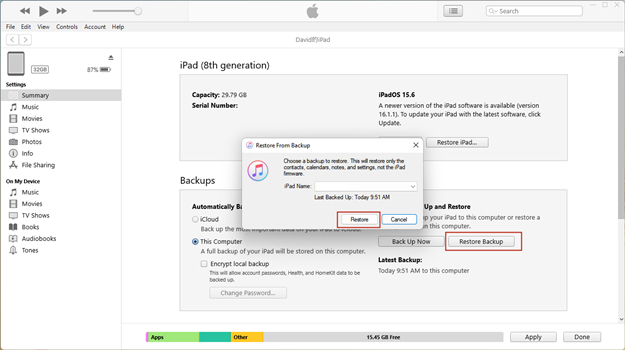
步骤1。在Windows PC上的Mac或iTunes上启动Finder,然后将iPad连接到计算机。
步骤2。点击相信这台计算机设备上的按钮,然后返回查找器或iTunes。
步骤3。在查找器或iTunes中选择iPad,然后单击还原备份按钮。
步骤4。查看每个备份的日期,然后在弹出窗口中选择最相关的日期。
步骤5。点击恢复并等待还原完成。如果询问,请输入加密备份的密码。
第6部分。结论
总而言之,无论您是否有计算机,上述方法都可以帮助您解锁残疾iPad。如果您没有计算机或无法借用计算机,则可以选择使用iCloud或查找我的应用来解锁iPad。如果仍无法删除屏幕密码,则可以使用Magfone iPhone Unlocker。

![如何修复儿童的屏幕时间密码[最新指南]](https://pfrlju.com/tech/avilas/wp-content/uploads/cache/2025/04/forgot-screen-time-passcode-for-child.jpg)
![Ihello HFZ免费下载和注册[完整评论]](https://pfrlju.com/tech/avilas/wp-content/uploads/cache/2025/04/1745298125_382_ihello-hfz-review.jpg)